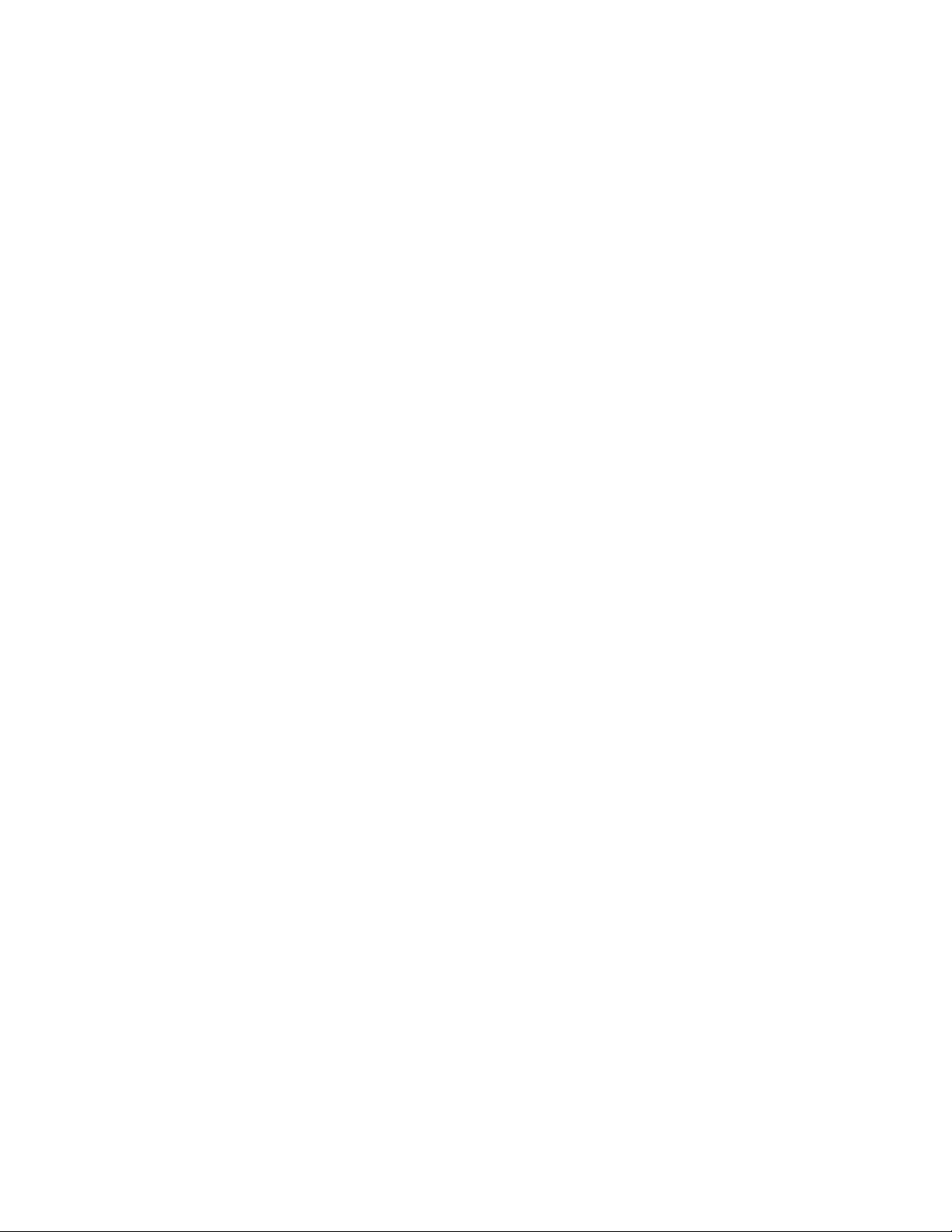
Thêm ổ đĩa 25 GB miễn phí trực tuyến vào My
Computer
Hiện nay, có rất nhiều hãng cho phép bạn tạo 1 tài
khoản lưu trữ trực tuyến miễn phí trên Internet
như Mediafire hay Gmail. Hầu hết các tài khoản
này đều nhận được từ 8 đến 10 GB dung lượng
lưu trữ. Đôi khi, con số này trở nên không đủ với
dân nghiền phim. Bạn tự hỏi liệu có dịch vụ nào
cung cấp nhiều hơn thế không?
Hiện nay, có rất nhiều dịch vụ cho phép bạn lưu trữ
và chia sẽ tập tin miễn phí nhưng hầu hết đều phải sử
dụng thông qua trình duyệt, hoặc có dung lượng giới
hạn khoảng vài GB.
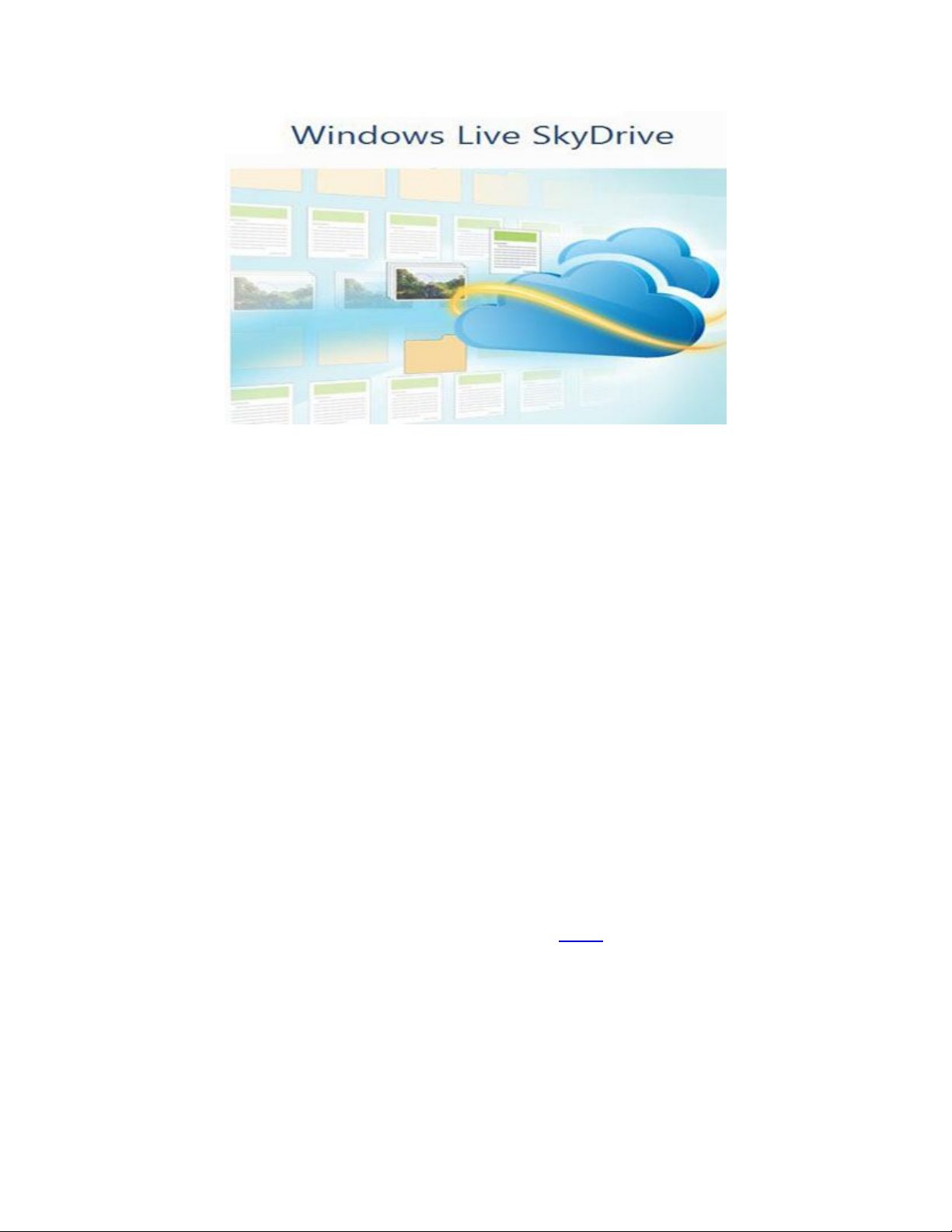
SkyDriver là hệ thống lưu trữ trực tuyến duy nhất của
Microsoft, cung cấp cho người dùng tới 25GB miễn
phí. Hơn thế nữa, bạn còn có thể biến ổ đĩa trực tuyến
này thành ổ đĩa trong My Computer để sử dụng như
những ổ thông thường khác.
Đầu tiên, bạn cần phải sở hữu tài khoản của Windows
Live, có thể đăng ký miễn phí tại đây. Tài khoản
Windows Live là tài khoản dùng chung cho các dịch
vụ trực tuyến của Microsoft như Hotmail, Live
Messenger, Live Mail hay MSN. Để sử dụng dịch vụ
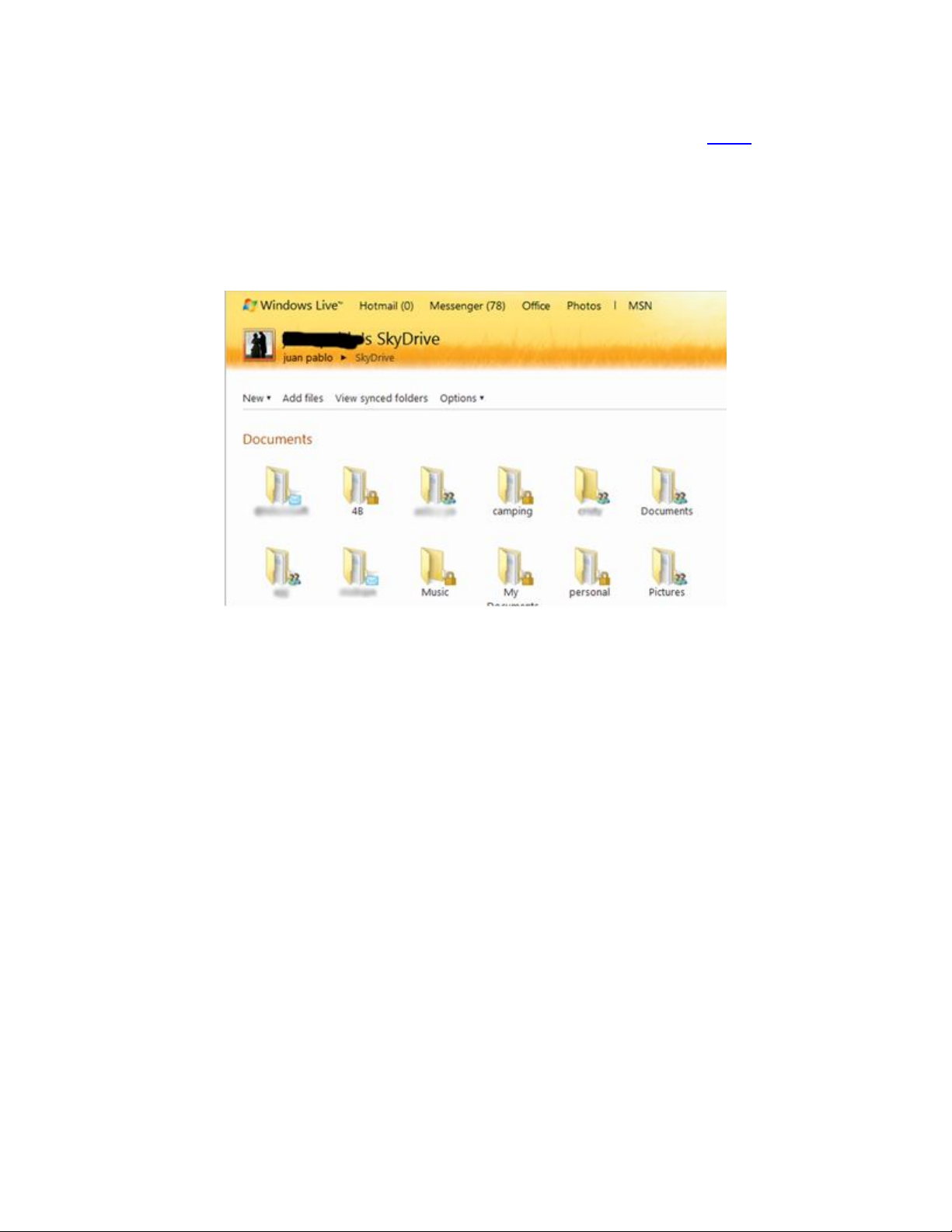
SkyDriver, bạn đăng nhập vào trang web sau đây
bằng tài khoảng Windows Live của mình.
Mặc dù trình duyệt hỗ trợ khá đầy đủ các chức năng
quản lý ổ đĩa trực tuyến SkyDriver, nhưng quả thực
là nó vẫn không thể tiện lợi bằng sử dụng trình quản
lý tập tin trên Windows. Và sau đây là thủ thuật giúp
bạn thêm vào My Computer 1 ổ đĩa với SkyDriver.

Đầu tiên, bạn phải kết nối máy tính với tài khoản
Windows Live của mình như sau:
Bạn vào Control Panel và chọn User Accounts and
Family Safety.
Vào tiếp mục User Account và bấm vào liên kết Link
online IDs ở bên trái cửa sổ.
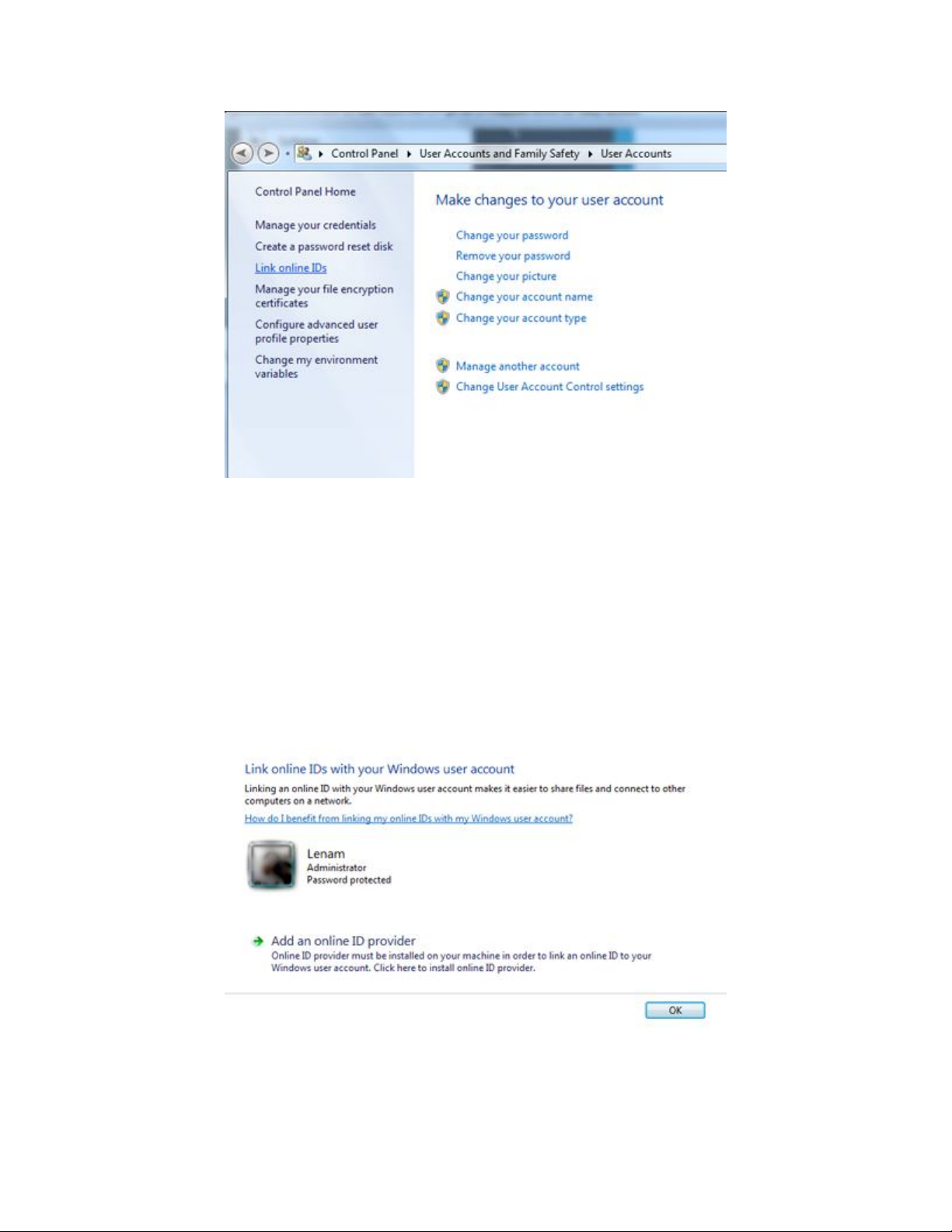
Bạn bấm vào“Add an online ID provider” để thêm 1
tài khoản trực tuyến.

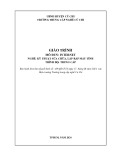

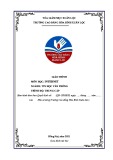



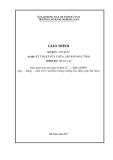

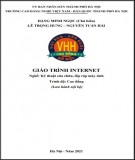
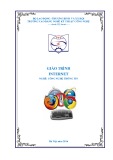







![Đề thi Excel: Tổng hợp [Năm] mới nhất, có đáp án, chuẩn nhất](https://cdn.tailieu.vn/images/document/thumbnail/2025/20251103/21139086@st.hcmuaf.edu.vn/135x160/61461762222060.jpg)


![Bài tập Tin học đại cương [kèm lời giải/ đáp án/ mới nhất]](https://cdn.tailieu.vn/images/document/thumbnail/2025/20251018/pobbniichan@gmail.com/135x160/16651760753844.jpg)
![Bài giảng Nhập môn Tin học và kỹ năng số [Mới nhất]](https://cdn.tailieu.vn/images/document/thumbnail/2025/20251003/thuhangvictory/135x160/33061759734261.jpg)
![Tài liệu ôn tập Lý thuyết và Thực hành môn Tin học [mới nhất/chuẩn nhất]](https://cdn.tailieu.vn/images/document/thumbnail/2025/20251001/kimphuong1001/135x160/49521759302088.jpg)


